A. Mengaktifkan kembali registry System Restore yang terinfeksi virus
- Masuk ke-Run ketikkan Regedit lalu tekan enter sampai muncul form Registry.

- Masuk ke ” HKEY_LOCAL_MACHINE\SOFTWARE\Microsoft\Windows NT\CurrentVersion\SystemRestore ” klik dua kali pada DisableSR rubah value datanya menjadi angka 0 sehingga menjadi 0×00000000(0) seperti pada gambar dibawah ini :

- Restart komputer biar terjadi perubahan
- Klik kanan pada My computer Klik properties
- Klik tab System restore dan aktifkan lagi system restorenya
B. Mengaktifkan kembali registry Shutdown yang terinfeksi virus
- Masuk ke-Run ketikkan Regedit lalu tekan enter
- masuk ke ” HKEY_LOCAL_MACHINE\SOFTWARE\Microsoft\Windows NT\CurrentVersion\Winlogon ” klik dua kali pada AutoRestartShell dan rubah valuenya menjadi angka 1
 yang tadinya dirubah virus menjadi angka 0 dan rubah juga value pada ShutdownWithoutLogon menjadi angka 0
yang tadinya dirubah virus menjadi angka 0 dan rubah juga value pada ShutdownWithoutLogon menjadi angka 0 - Restart komputer biar terlihat perubahannya
- Shutdown komputer

C. Mengembalikan registry Hidden Folder yang terinfeksi virus
- Masuk ke-Run ketikkan Regedit lalu tekan enter
- Masuk ke ” HKEY_LOCAL_MACHINE\SOFTWARE\Microsoft\Windows\CurrentVersion\Explorer\Advanced\Folder\Hidden\NOHIDDEN ” klik 2 kali pada CheckedValue rubah valuenya menjadi angka 2
 dan lakukan hal yang sama pada DefaultValue.
dan lakukan hal yang sama pada DefaultValue. - Masuk ke ” HKEY_LOCAL_MACHINE\SOFTWARE\Microsoft\Windows\CurrentVersion\Explorer\Advanced\FolderHidden\SHOWALL “
 klik 2 kali pada CheckedValue rubah valuenya menjadi angka 1 dan untuk DefaultValue lakukan seperti pada langkah ke 2.
klik 2 kali pada CheckedValue rubah valuenya menjadi angka 1 dan untuk DefaultValue lakukan seperti pada langkah ke 2. - Untuk SuperHidden silahkan masuk ke ” HKEY_LOCAL_MACHINE\SOFTWARE\Microsoft\Windows\CurrentVersionExplorer\Advanced\Folder\SuperHidden ” Klik dua kali pada CheckedValue rubah valuenya menjadi 0, lakukan juga hal yang sama pada DefaultValue, UncheckedValuenya dirubah menjadi angka 1.
- Hapus dulu file-file yang anda curigai sebagai virus biasanya menyamar sebagai Autorun.inf(namanya persis yang digunakan oleh autorun.inf windows)yang mengkonfigurasi dirinya dengan Folder Recycler yang didalamnya banyak virus ” .exe “, ” .vb ” dan sejenisnya yang akan dijalankan secara otomatis oleh Autorun.inf ini. (Catatan: cara kerja virus ini adalah meng-hidden folder dan menonaktifkan ” Hidden files and folders ” pada tool ” Folder option ” termasuk menyembunyikan virus tersebut agar tidak terlihat serta menginfeksi ” setup.exe ” dan bagian lainnya yang vital) apabila anda temukan virusnya langsung delete dengan menggunakan tombol shift+del biar tidak masuk ke Recycle bin, karena kalau masuk lagi bisa menyebabkan virus tadi aktif kembali. tapi anda harus hati-hati juga jangan sampai salah delete menyebabkan System windows anda rusak.
- Restart komputer biar terlihat perubahannya
Catatan : mencegah virus datang lagi silahkan nonaktifkan Autoplay All drivers dan setting pada Recycle bin properties dicentang pada ” Do not move fles to the recycler bin. remove files immediately when deleted “
 dan jangan lupa sering-seirnglah di-Scan komputer anda dan update Antivirus anda.
dan jangan lupa sering-seirnglah di-Scan komputer anda dan update Antivirus anda.Semoga info ini bermanfaat buat kita semua.
Sumber : http://blog.fastncheap.com/cara-mengembalikan-registry-yang-terinfeksi-virus/





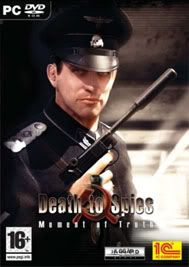



 | Megaupload.com
| Megaupload.com  | Hotfile.com
| Hotfile.com  | Fileserve.com
| Fileserve.com  | Filefactory.com
| Filefactory.com  | Depositfiles.com
| Depositfiles.com  | Filesonic.com
| Filesonic.com  | Netload.in | Uploading.com
| Netload.in | Uploading.com  | Easy-share.com
| Easy-share.com  | Sharecash.org | And Many More....
| Sharecash.org | And Many More....
